9EAK-030
Tisk a ukládání souborů na paměťovém zařízení USB
Tato část popisuje, jak tisknout nebo ukládat soubory na paměťovém zařízení USB.
I v případě, kdy tento přístroj není připojený k počítači nebo není na počítači nainstalovaný ovladač tiskárny, můžete soubory uložit na paměťové zařízení USB a tisknout je z tohoto přístroje. Dokumenty naskenované na tomto přístroji také můžete uložit na paměťové zařízení USB. Je to užitečné k přenosu souborů do počítače, který není připojený k síti.
DŮLEŽITÉ
Než připojíte paměťové zařízení USB, dejte pozor, aby bylo správně nasměrované. Když se pokusíte paměťové zařízení USB připojit nesprávně, tento přístroj nebo paměťové zařízení USB by nemusely fungovat.
Při odebírání paměťového zařízení USB se vždy řiďte náležitým postupem. Jinak by tento přístroj nebo paměťové zařízení USB nemusely fungovat.
Tento přístroj podporuje pouze paměťová zařízení USB formátu FAT32 nebo exFAT.
POZNÁMKA
Chcete-li používat paměťové zařízení USB, zadejte z ovládacího panelu tohoto přístroje následující nastavení. Abyste mohli tato nastavení zadat, musíte být přihlášeni jako správce. Přihlášení do systému jako správce
Nastavte položku <Paměťové médium> v části  (Nastavení/Uložení)
(Nastavení/Uložení)  <Možnosti>
<Možnosti>  <Nastavení displeje>
<Nastavení displeje>  <Nastavení zobrazení místa uložení> na hodnotu <Zap>.
<Nastavení zobrazení místa uložení> na hodnotu <Zap>.
 (Nastavení/Uložení)
(Nastavení/Uložení)  <Možnosti>
<Možnosti>  <Nastavení displeje>
<Nastavení displeje>  <Nastavení zobrazení místa uložení> na hodnotu <Zap>.
<Nastavení zobrazení místa uložení> na hodnotu <Zap>.Nastavte položku <Použít funkci skenování> a <Použít funkci tisku> v části  (Nastavení/Uložení)
(Nastavení/Uložení)  <Nastavení funkcí>
<Nastavení funkcí>  <Uložit/Přístup k souborům>
<Uložit/Přístup k souborům>  <Nastavení paměťového média>
<Nastavení paměťového média>  <Použít funkci skenování/tisku> na hodnotu <Zap>.
<Použít funkci skenování/tisku> na hodnotu <Zap>.
 (Nastavení/Uložení)
(Nastavení/Uložení)  <Nastavení funkcí>
<Nastavení funkcí>  <Uložit/Přístup k souborům>
<Uložit/Přístup k souborům>  <Nastavení paměťového média>
<Nastavení paměťového média>  <Použít funkci skenování/tisku> na hodnotu <Zap>.
<Použít funkci skenování/tisku> na hodnotu <Zap>.Nastavte položku  (Nastavení/Uložení)
(Nastavení/Uložení)  <Možnosti>
<Možnosti>  <Externí rozhraní>
<Externí rozhraní>  <Nastavení USB>
<Nastavení USB>  <Použít ovladač MEAP pro úložné zařízení USB> na hodnotu <Vyp>.
<Použít ovladač MEAP pro úložné zařízení USB> na hodnotu <Vyp>.
 (Nastavení/Uložení)
(Nastavení/Uložení)  <Možnosti>
<Možnosti>  <Externí rozhraní>
<Externí rozhraní>  <Nastavení USB>
<Nastavení USB>  <Použít ovladač MEAP pro úložné zařízení USB> na hodnotu <Vyp>.
<Použít ovladač MEAP pro úložné zařízení USB> na hodnotu <Vyp>.Připojení paměťového zařízení USB
Zasuňte paměťové zařízení USB do portu USB na tomto přístroji.
Na ovládacím panelu přístroje se objeví zpráva, že je připojené paměťové zařízení USB, a klávesa pro vysunutí ( ). (Zpráva se někdy nemusí zobrazit. Závisí to na stavu tohoto přístroje a používané přihlašovací službě.)
). (Zpráva se někdy nemusí zobrazit. Závisí to na stavu tohoto přístroje a používané přihlašovací službě.)
 ). (Zpráva se někdy nemusí zobrazit. Závisí to na stavu tohoto přístroje a používané přihlašovací službě.)
). (Zpráva se někdy nemusí zobrazit. Závisí to na stavu tohoto přístroje a používané přihlašovací službě.)
POZNÁMKA
Zkontrolujte si umístění portu USB. Může se u různých modelů lišit.
Je-li možnost  (Nastavení/Uložení)
(Nastavení/Uložení)  <Nastavení funkcí>
<Nastavení funkcí>  <Uložit/Přístup k souborům>
<Uložit/Přístup k souborům>  <Nastavení paměťového média>
<Nastavení paměťového média>  <Vybrat volbu při připojení paměťového média> nastavena na <Zap>, po zasunutí paměťového zařízení USB se můžou objevit zkratky pro dostupné funkce.
<Vybrat volbu při připojení paměťového média> nastavena na <Zap>, po zasunutí paměťového zařízení USB se můžou objevit zkratky pro dostupné funkce.
 (Nastavení/Uložení)
(Nastavení/Uložení)  <Nastavení funkcí>
<Nastavení funkcí>  <Uložit/Přístup k souborům>
<Uložit/Přístup k souborům>  <Nastavení paměťového média>
<Nastavení paměťového média>  <Vybrat volbu při připojení paměťového média> nastavena na <Zap>, po zasunutí paměťového zařízení USB se můžou objevit zkratky pro dostupné funkce.
<Vybrat volbu při připojení paměťového média> nastavena na <Zap>, po zasunutí paměťového zařízení USB se můžou objevit zkratky pro dostupné funkce.Ve stavu spánku se zkratky nemusí objevit. Před zasunutím paměťového zařízení USB proto tento přístroj probuďte z režimu spánku.
Tisk souborů na paměťovém zařízení USB
1
Na obrazovce <Hlavní obrazovka> stiskněte tlačítko <Přístup k uloženým souborům>.
Když nastavíte <Vybrat volbu při připojení paměťového média> na <Zap> a vložíte paměťové zařízení USB, objeví se zkratka <Tisknout z paměťového média>. Stiskněte <Tisknout z paměťového média> a přejděte ke kroku 3. Připojení paměťového zařízení USB
2
Stiskněte tlačítko <Paměťové médium>.
3
Vyberte požadované paměťové zařízení USB.
4
Vyberte soubor a stiskněte <Tisk>.
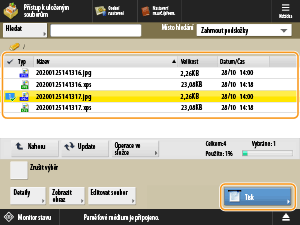
Pokud jste vybrali soubor PDF nebo XPS, přejděte ke kroku 6.
POZNÁMKA
Z jednoho paměťového zařízení USB lze najednou vybrat a vytisknout až šest souborů.
Chcete-li zrušit výběr souboru, znovu stiskněte daný soubor.
Chcete-li zrušit výběr všech souborů, stiskněte <Zrušit výběr>.
5
Vyberete papír a stiskněte <OK>.
6
Na obrazovce Tisk nastavte režim tisku a stiskněte <Spustit tisk>.

Tisk zastavíte stisknutím tlačítka <Zrušit>  <Ano>.
<Ano>.
 <Ano>.
<Ano>.POZNÁMKA
Pro tisk souboru PDF chráněného heslem stiskněte <Volby>  <Heslo pro otevř. dok.>
<Heslo pro otevř. dok.>  <Heslo šifrování> nebo <Heslo zásad zabezpečení>, zadejte heslo a stiskněte <OK>. Příslušné heslo budete muset zadat také při tisku souboru PDF, u kterého je zakázaný tisk, nebo když soubor PDF povoluje pouze tisk s malým rozlišením a vy chcete tisknout s velkým rozlišením.
<Heslo šifrování> nebo <Heslo zásad zabezpečení>, zadejte heslo a stiskněte <OK>. Příslušné heslo budete muset zadat také při tisku souboru PDF, u kterého je zakázaný tisk, nebo když soubor PDF povoluje pouze tisk s malým rozlišením a vy chcete tisknout s velkým rozlišením.
 <Heslo pro otevř. dok.>
<Heslo pro otevř. dok.>  <Heslo šifrování> nebo <Heslo zásad zabezpečení>, zadejte heslo a stiskněte <OK>. Příslušné heslo budete muset zadat také při tisku souboru PDF, u kterého je zakázaný tisk, nebo když soubor PDF povoluje pouze tisk s malým rozlišením a vy chcete tisknout s velkým rozlišením.
<Heslo šifrování> nebo <Heslo zásad zabezpečení>, zadejte heslo a stiskněte <OK>. Příslušné heslo budete muset zadat také při tisku souboru PDF, u kterého je zakázaný tisk, nebo když soubor PDF povoluje pouze tisk s malým rozlišením a vy chcete tisknout s velkým rozlišením.Když přejdete na <Spustit tisk> bez zadání hesla a soubor má zašifrované heslo, objeví se obrazovka pro zadání hesla.
Ukládání dokumentů na paměťové zařízení USB
POZNÁMKA
Soubor můžete uložit jenom na paměťové zařízení USB, kde je dost volného místa.
1
Uložte originál do podavače nebo na kopírovací sklo.
2
Na obrazovce <Hlavní obrazovka> stiskněte tlačítko <Skenovat a Uložit>.
Když nastavíte <Vybrat volbu při připojení paměťového média> na <Zap> a vložíte paměťové zařízení USB, objeví se zkratka <Tisknout z paměťového média>. Stiskněte <Tisknout z paměťového média> a přejděte ke kroku 4. Připojení paměťového zařízení USB
3
Stiskněte tlačítko <Paměťové médium>.
4
Vyberte požadované paměťové zařízení.
5
Zobrazte místo určení a stiskněte <Skenovat>.
6
Zadejte požadovaný režim skenování.

Uložení pod jiným názvem souboru

1
Stiskněte tlačítko <Název souboru>.
2
Zadejte název souboru a stiskněte <OK>.
V názvu souboru nemůžete používat znaky „\“, „/“, „:“, „,“, „*“, „?“, „"“, „<“, „>“ nebo „|“. Také nemůžete použít tečku (.) nebo mezeru na začátku nebo na konci názvu souboru.
Když název souboru nezadáte, automaticky se přiřadí název ve formátu „datum/čas.přípona“. Například soubor JPEG naskenovaný a uložený 30. října 2020 ve 13:05:12 bude mít název „20201030130512.jpg“.
POZNÁMKA
Bude-li název souboru příliš dlouhý, řetězec znaků označující umístění (cestu) souboru může překročit maximální počet 256 alfanumerických znaků, což způsobí, že se zadání souboru neprovede.
Zadáte-li název souboru stejný jako název jiného souboru v místě pro ukládání, k názvu se přidá číslice v závorce („(1)“ až „(9)“, například „a(1).pdf“). To se netýká souborů ve schránce (dočasný úložný prostor přístroje).
Jestliže při zadávání formátu souboru vyberete <Rozdělit na stránky>, ke konci názvu souboru se přidá trojciferné číslo stránky. Jako například v případě souboru s názvem „a.pdf“, který se při ukládání rozdělí a uloží jako „a_001.pdf“, „a_002.pdf“ a „a_003.pdf“.
POZNÁMKA
Když stisknete <Volby>, můžete vybrat nejvhodnější režim skenování. Navíc můžete nastavit různé kombinace režimů skenování.
7
Stiskněte  (Start).
(Start).
 (Start).
(Start).Skenování zastavíte stisknutím tlačítka <Zrušit> nebo  (Stop)
(Stop)  <Ano>.
<Ano>.
 (Stop)
(Stop)  <Ano>.
<Ano>.Pokud se objeví <Stiskněte tl. [Start] pro skenování dalšího originálu.> 

Dál ukládejte skenované originály a stiskněte  (Start). Až budete mít všechny originály naskenované, stiskněte <Spustit ukládání> a uložte je ve formě souboru.
(Start). Až budete mít všechny originály naskenované, stiskněte <Spustit ukládání> a uložte je ve formě souboru.
 (Start). Až budete mít všechny originály naskenované, stiskněte <Spustit ukládání> a uložte je ve formě souboru.
(Start). Až budete mít všechny originály naskenované, stiskněte <Spustit ukládání> a uložte je ve formě souboru.8
Odeberte originály.
POZNÁMKA
Najednou můžete naskenovat a uložit až 999 stran. Skenujete-li oboustranné originály s použitím podavače, můžete naskenovat až 1000 stran. Když dosáhnete limitu pro skenování originálů, objeví se zpráva s dotazem, jestli chcete uložit naskenovaná data.
Chcete-li najednou zrušit všechny ostatní režimy, stiskněte <Obnovit výchozí nastavení>.
Chcete-li zkontrolovat uložená data, stiskněte  (Monitor stavu)
(Monitor stavu)  <Uložit>
<Uložit>  <Výpis úloh>. Pokud se objeví <NG>, data se neuložila správně a měli byste zkusit originály naskenovat znovu.
<Výpis úloh>. Pokud se objeví <NG>, data se neuložila správně a měli byste zkusit originály naskenovat znovu.
 (Monitor stavu)
(Monitor stavu)  <Uložit>
<Uložit>  <Výpis úloh>. Pokud se objeví <NG>, data se neuložila správně a měli byste zkusit originály naskenovat znovu.
<Výpis úloh>. Pokud se objeví <NG>, data se neuložila správně a měli byste zkusit originály naskenovat znovu.Odebrání paměťového zařízení USB
Při odebírání paměťového zařízení USB se vždy řiďte následujícím postupem. Jinak by přístroj nebo paměťové zařízení USB nemusely fungovat.
1
Stiskněte  .
.
 .
.
2
Vyberte paměťové zařízení USB, které chcete odebrat, a stiskněte <Odebrat>.

3
Odpojte paměťové zařízení USB od portu USB a stiskněte <OK>  <OK>.
<OK>.
 <OK>.
<OK>.